文章目录
- 1.下载Homebrew
- 2.完成安装
- 3.验证安装
- 4.更新

Homebrew作为一个包管理器,提供了一种简便的方式来安装、更新和卸载各种命令行工具和应用程序。相比于手动下载和编译源代码,或者从不同的网站下载安装包,使用Homebrew可以显著减少这些操作的时间和复杂性。
下面我带着大家一起安装一下:
1.下载Homebrew
Homebrew的安装非常简便,只需要一行命令即可完成。在终端中输入以下命令:
/bin/bash -c "$(curl -fsSL https://raw.githubusercontent.com/Homebrew/install/HEAD/install.sh)"
这个命令会下载并执行Homebrew的安装脚本。安装过程中,可能会提示你输入密码以获取管理员权限。

2.完成安装
安装脚本运行完毕后,你会看到一些输出信息,包括如何将Homebrew添加到你的
PATH环境变量中。通常情况下,你需要根据提示执行额外的步骤来确保Homebrew命令可以全局访问。

对于macOS Monterey 12.0及更高版本(Apple Silicon架构):
如果你使用的是基于Apple Silicon的Mac(如M1或M2芯片),可能需要手动将Homebrew添加到你的shell配置文件中。你可以编辑~/.zshrc文件(假设你使用的是Zsh,这是macOS Catalina及以后版本的默认shell):
echo 'eval "$(/opt/homebrew/bin/brew shellenv)"' >> ~/.zshrc
source ~/.zshrc
对于Intel架构的Mac:
对于基于Intel的Mac,命令略有不同:
echo 'eval "$(/usr/local/bin/brew shellenv)"' >> ~/.zshrc
source ~/.zshrc
3.验证安装
为了确认Homebrew是否正确安装,可以在终端中输入以下命令检查其版本:
brew --version

如果显示了版本号,则说明Homebrew已经成功安装。
4.更新
更新Homebrew:随着时间推移,Homebrew本身也会更新。你可以定期运行brew update来保持最新。
查找软件包:要查找可用的软件包,可以使用
brew search <package_name>
安装软件包:找到想要的软件包后,可以通过
brew install <package_name>